1. Завантажте www.google.com.ua, натисніть в верхньому меню посилання Більше, потім оберіть Фотознімки. Введіть свій логін і пароль (Рис. 4.1).
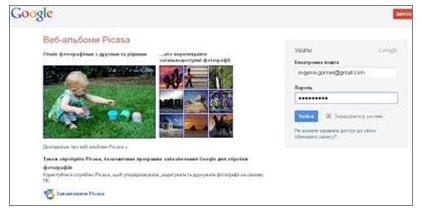
Рис. 4.1. Авторизація.
2. Після входу до сервісу відкривається головне вікно Початок роботи з веб-альбомами Picasa.
3. Завантажте своє перше фото на сервіс Picasa. Для цього натисніть кнопку Передати (Загрузити) (Рис.4.2). У вікні, що відкриється, задайте назву веб-альбому, який ви створюєте. Веб-альбом повинен бути загальнодоступним.
Далі за допомогою кнопки Ви беріть фотографії з комп’ютера завантажте фотографії до веб-альбому або ви можете їх просто перетягти на веб-сторінку.
Після завантаження всі зображення у вигляді міні-копій відкриються для вас на сторінці створеного альбому.
4. Відредагуйте параметри веб-альбому. Перейдіть за посиланням Дії - Властивості альбому. Дайте опис альбому, вкажіть час і місце зйомки.

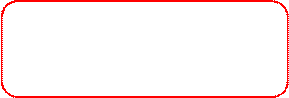


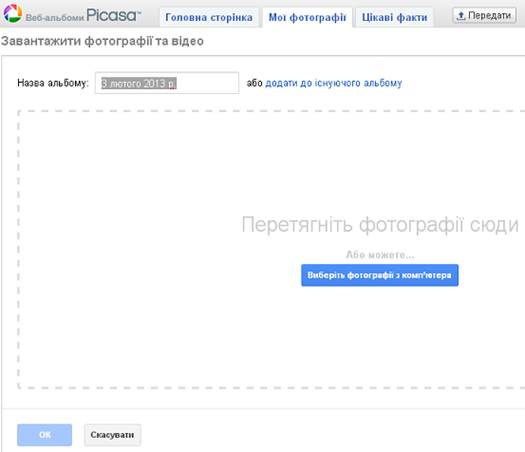
Рис. 4.2. Завантаження фото на сервіс Picasa.
5. Підпишіть кожну фотографію.
Для того, щоб додати або відредагувати підписи до фотографій, слід:
1. На сторінці Мої фотографії вибрати потрібний веб-альбом.
2. У вікні, що відкрилося, послідовно вибрати пункт меню Дії - Підписи.
3. Ввести текст та натиснути Готово (Рис. 4.3).
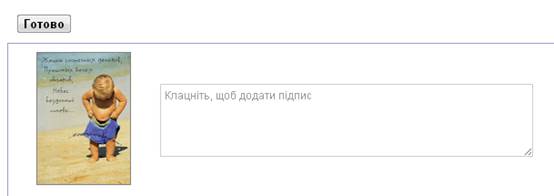
Рис. 4.3. Підписи фотографій.
6. Змініть послідовність фотографій
Для того, щоб змінити послідовність слідування фотографій у веб-альбомі, виконайте наступні дії:
1. На сторінці Мої фотографії виберіть потрібний веб-альбом.
2. У вікні, що відкрилося, виберіть пункт меню Упорядкувати.
3. У вікні Організація та впорядкування:
· для переміщення однієї фотографії - виберіть потрібне фото і, утримуючи ліву кнопку миші, перемістіть її на нове місце;
· для переміщення кількох фотографій: натисніть клавішу Ctrl та виберіть потрібні зображення; відпустіть клавішу Ctrl; утримуючи ліву кнопку миші, перемістіть групу фотографій на нове місце.
4. Натисніть кнопку Готово.
7. Оформіть обкладинку альбому. В якості обкладинки веб-альбому використовується одна з його фотографій. Для того, щоб оформити обкладинку, виконайте наступні дії:
1. На сторінці Мої фотографії виберіть потрібний веб-альбом.
2. У вікні, що відкрилося, послідовно натисніть Дії - Обкладинка.
3. У вікні, що відкрилося, виберіть потрібну фотографію.
8. Завершіть роботу з сервісом.
 2015-09-06
2015-09-06 296
296








